- Odstráňte bodkované čiary v Exceli
- Odstráňte mriežkové čiary
- Zakázať zalomenie strany
- Ako sa zbavím bodkovaného poľa v systéme Windows 10?
- Ako sa zbavím bodkovanej čiary na pracovnej ploche?
- Prečo je pri písaní na obrazovke bodkovaná čiara?
- Ako odstrániť bodkovaný okraj okolo ikon na pracovnej ploche Windows?
- Ako sa zbavím prázdneho miesta na pracovnej ploche?
- Ako sa zbavím bodkovanej čiary v systéme Windows 10?
- Ako zakázať obdĺžnik zaostrenia v systéme Windows 10?
- Ako sa zbavím zamerania na pracovnú plochu?
- Ako sa zbavím bodkovaného okraja okolo ikon?
- Prečo je okolo mojich ikon okraj?
- Prečo majú moje ikony sivú bodkovanú čiaru?
- Ako odstránim okraj okolo ikon v systéme Windows 10?
- Ako opraviť čiary na obrazovke monitora v systéme Windows 10?
Niekedy pri používaní programu Microsoft Excel môžete naraziť na bunky, ktoré sa zobrazujú ako bodkované čiary. Existujú určité dôvody, prečo sa to deje. V tejto príručke som vysvetlil dôvod, prečo sa zobrazuje bodkovaná čiara a ako ich odstrániť. Najmä kvôli zlomom strán to môže spôsobiť nastavenie okrajov s bodkami a vodiacimi čiarami.
Existuje niekoľko vylepšení, ktoré musíte urobiť, aby ste problém vyriešili. Môžete vypnúť zlomy strán. Tiež sa uistite, že okraje bunky v hárku nie sú nastavené tak, aby sa zobrazovali ako bodkované čiary. Ďalším riešením je nastaviť žiadne orámovanie pre excelový hárok. Poďme ďalej so sprievodcom a podrobne si pozrite kroky.

Odstráňte bodkované čiary v Exceli
Najprv skontrolujte, ako odstrániť bodkované čiary z okraja.
- Vyberte bunky v hárku, z ktorých chcete odstrániť bodkované čiary
- Kliknite na Domov z panela s ponukami
- Ďalej kliknite na Rozbaľovacie tlačidlo písma okraja

- V rozbaľovacej ponuke kliknite na Bez hraníc
Ak chcete nahradiť bodkované čiary inými typmi orámovania, ako napríklad horný/dolný/ľavý/pravý, môžete to tiež vybrať z vyššie uvedenej rozbaľovacej ponuky.
Odstráňte mriežkové čiary
Mriežka a bodkované čiary nie sú to isté. Mriežku je možné nastaviť na celý pracovný hárok.
Reklamy
Ak to chcete zakázať,
- Kliknite na vyhliadka z panela s ponukami
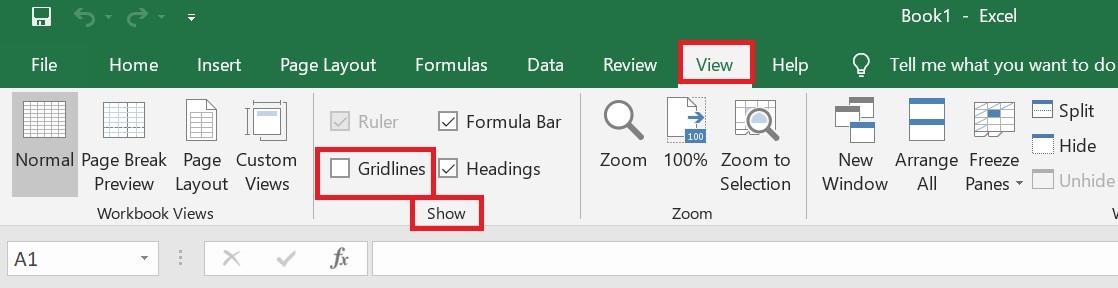
- Zrušte začiarknutie možnosti Mriežka pod Šou tab
Tým sa odstránia mriežky v celom pracovnom hárku. Ak neskôr budete chcieť implementovať mriežku do pracovného hárka, prejdite na vyhliadka >Šou a jednoducho zaškrtnite možnosť Mriežka.
Zakázať zalomenie strany
Zalomenie strany zvyčajne pomáha udržiavať pracovný hárok správne organizovaný rozdelením na sekcie. Môžete jednoducho zavrieť a znova otvoriť zošit, aby sa automaticky odstránil zlom strany.
- Kliknite na Súbor >Viac >možnosti
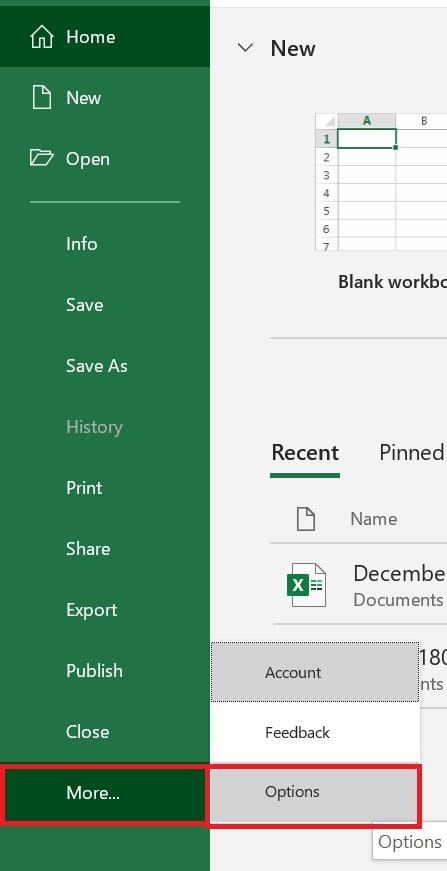
- Prejdite na Možnosti programu Excel dialógové okno
- V ľavom paneli kliknite na Pokročilé
- Prejdite nadol na Možnosti zobrazenia pre tento pracovný hárok

- Zrušte začiarknutie možnosti Zobraziť konce strán
- Kliknite OK
Toto sú rôzne spôsoby, ako ľahko odstrániť bodkované čiary zobrazené na pracovnom hárku programu Microsoft Excel.
Reklamy
Ďalšie príručky pre Excel,
- Ako vytvoriť koláčový graf v programe Microsoft Excel
- Nie je možné pripojiť súbor programu Excel k e-mailu: Ako to opraviť
- Naučte sa najlepšie skratky programu Microsoft Excel
FAQ
Ako sa zbavím bodkovaného poľa v systéme Windows 10?
Otvorte ľubovoľný program pomocou ikony na ploche > Potom stlačte kombináciu klávesov WinKey/D a zobrazí sa bodkovaný rámček > Pomocou myši znova maximalizujte okno programu > Opätovným použitím myši minimalizujte okno programu na panel úloh > Okolo žiadneho sa nezobrazí štvorec ikonu. prečo?
Ako sa zbavím bodkovanej čiary na pracovnej ploche?
Ak kliknete pravým tlačidlom myši na pracovnú plochu, zobrazí sa možnosť s názvom Obnoviť. Kliknite na to a bodkovaná čiara zmizne. Jedna vec, ktorá mi fungovala, bolo len dvojité kliknutie na ikonu na ploche a otvorenie aplikácie/súboru alebo čohokoľvek iného.
Prečo je pri písaní na obrazovke bodkovaná čiara?
Všimnite si, že hlavná vec je, že ak používate klávesnicu na pohyb po pracovnej ploche, zobrazí sa bodkovaná čiara. Takto je systém Windows zostavený tak, že pomocou myši môžete navigovať v systéme Windows a zistiť, kde sa nachádzate.
Ako odstrániť bodkovaný okraj okolo ikon na pracovnej ploche Windows?
Odstráňte bodkovaný okraj okolo ikon na pracovnej ploche systému Windows Metóda 1 – Použite kláves TAB Metóda 2 – Obnovte metódu Dekstop 3 – Dvojitým kliknutím otvorte Metóda 4 – Zmena veľkosti ikony Metóda 5 – Reštartujte počítač
Ako sa zbavím prázdneho miesta na pracovnej ploche?
Opäť najmä posledný použitý (alebo prvý na čerstvo spustenom systéme). Jednoduchým kliknutím ľavým tlačidlom myši na prázdne miesto na pracovnej ploche sa ho zbavíte, pretože teraz ste zaostrili na okno pracovnej plochy ako celok (objekt) a nie na ikonu.
Ako sa zbavím bodkovanej čiary v systéme Windows 10?
Otvorte ľubovoľný program pomocou ikony na ploche > Potom stlačte kombináciu klávesov WinKey/D a zobrazí sa bodkovaný rámček > Pomocou myši znova maximalizujte okno programu > Opätovným použitím myši minimalizujte okno programu na panel úloh > Okolo žiadneho sa nezobrazí štvorec ikonu.
Ako zakázať obdĺžnik zaostrenia v systéme Windows 10?
Na ďalšej obrazovke zrušte začiarknutie možnosti „Zvýrazniť kurzor“. to je všetko. Okamžite odstráni zaostrovací obdĺžnik z vybratých položiek. Obdĺžnik zaostrenia môžete zakázať aj pomocou aplikácie Nastavenia systému Windows 10.
Ako sa zbavím zamerania na pracovnú plochu?
Jednoduchým kliknutím ľavým tlačidlom myši na prázdne miesto na pracovnej ploche sa ho zbavíte, pretože teraz ste zaostrili na okno pracovnej plochy ako celok (objekt) a nie na ikonu. Hrajte sa s tým a uvidíte, čo tým myslím.
Ako sa zbavím bodkovaného okraja okolo ikon?
Ikonu by ste mali opäť vybrať myšou a nemala by zobrazovať bodkovaný okraj. Ak kliknete pravým tlačidlom myši na pracovnú plochu, zobrazí sa možnosť s názvom Obnoviť.
Prečo je okolo mojich ikon okraj?
Ak je vaša aktuálna veľkosť ikony väčšia ako najväčšia dostupná veľkosť obrázka v súbore ikony, zobrazí sa okraj s ikonou zobrazenou (v maximálnej veľkosti) vo vnútri okraja.
Prečo majú moje ikony sivú bodkovanú čiaru?
Mal som na mysli skôr nepríjemný problém s mierkou, ktorý sa môže vyskytnúť, keď máte ikony menšie ako štandardné. Rád by som mierne zväčšil veľkosť ikon na pracovnej ploche a ak sú ikony menšie, nakoniec už nebudú rásť a okolo nich bude malý šedý bodkovaný rámček.
Ako odstránim okraj okolo ikon v systéme Windows 10?
Odstránenie bodkovaného okraja okolo ikon na pracovnej ploche Windows 1 Metóda 1 – Použite kláves TAB. Zdá sa, že to funguje celkom dobre. … 2 Metóda 2 – Obnovte Dekstop. Ak kliknete pravým tlačidlom myši na pracovnú plochu, zobrazí sa možnosť s názvom Obnoviť. … 3 Spôsob 3 – Dvojitým kliknutím otvorte. … 4 Metóda 4 – Zmena veľkosti ikony. …5 Metóda 5 – Reštartujte počítač. …
Ako opraviť čiary na obrazovke monitora v systéme Windows 10?
Ako opraviť čiary na obrazovke monitora v systéme Windows 10. 1 Kábel HDMI/VGA/DVI. Prvá vec, ktorú by ste mali skontrolovať, keď začnete vidieť čiary na obrazovke monitora, je kábel, ktorý používate na pripojenie. 2 Napájací kábel. 3 Pripojovacie porty. 4 Aktualizujte ovládače displeja. 5 Pretaktovaný GPU. Viac položiek












